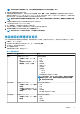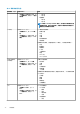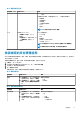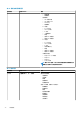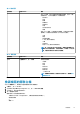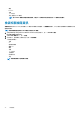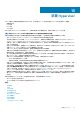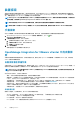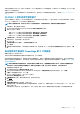Users Guide
表 28. 硬體清查資訊(續)
硬體清查:元件 瀏覽 OMIVV 資訊
○ 號碼
若要檢視其他資訊,請選取對應的 PCIe,下列資訊隨即顯示:
• 插槽類型
• 伺服器對應
• 指派狀態
• 已配置的插槽電源
• PCI ID
• 廠商 ID
註: PCIe 資訊不適用於 M1000e 機箱。
iKVM 請使用以下任一方法:
• 在概觀索引標籤中,按一下
iKVM。
• 在監視標籤中,展開左窗格,按
一下硬體清查,然後按一下
iKVM。
iKVM 的相關資訊:
• iKVM 名稱
• 存在
• 韌體版本
• 前面板 USB/視訊已啟用
• 允許存取 CMC CLI
註: 您只能檢視 PowerEdge M1000e 機箱的 iKVM 相關資訊
註: 機箱必須包含 iKVM 模組,iKVM 標籤才會顯示。
檢視機箱的其他硬體組態
您可以檢視所選機箱有關保固、儲存、韌體、管理控制器的詳細資訊。若要檢視此頁面上的資訊,請務必執行清查工作,並匯出含
有元件資訊的 .CSV 檔案。
若要檢視機箱的保固、儲存、韌體、管理控制器詳細資訊,請執行下列步驟:
1. 在首頁上,按一下 vCenter。
2. 在左窗格的 OpenManage Integration 下方,按一下 Dell EMC 機箱。
3. 在左窗格中,選取相對應的機箱 IP。
4. 按一下監視索引標籤。
若要查看保固、儲存、韌體和管理控制器的相關資訊,請瀏覽 OMIVV。
表 29. 韌體詳細資料
硬體設定 瀏覽 OMIVV 資訊
韌體 a. 在監視標籤中,按一下雙箭頭標記
並展開左窗格,然後按一下韌體。
b. 在監視標籤中,如果您按一下啟動
機箱,就會顯示機箱管理控制器頁
面。
韌體的相關資訊:
• 元件
• 目前版本
表 30. 管理控制器詳細資訊
硬體設定 瀏覽 OMIVV 資訊
管理控制器 a. 在監視標籤中,按一下雙箭頭標記
並展開左窗格,然後按一下管理控
制器。
b. 在管理控制器頁面中,若要檢視其
他資訊,請按一下箭頭標記並展開
左欄。
管理控制器的相關資訊:
• 一般
○ 名稱
○ 韌體版本
○ 上次更新時間
機箱管理 93